重装系统是可以解决一些疑难杂症,或者解决电脑运行速度变慢问题不过有时我们重装系统后会发现没有wifi功能,那么笔记本重装系统没有wifi功能怎么办呢?下面,小编就把笔记本重装系统没有wifi功能的解决方法分享给大家。
工具/原料:
1、操作系统: windows 7 windows 10
2、品牌型号:笔记本电脑
3、软件版本:小白一键重装系统 12.6.49.2290 下载地址:http://www.01xitong.com/
解决方法
1、使用快捷键win+r打开运行,在运行窗口中输入“devmgmt.msc”后按下回车键打开设备管理器。
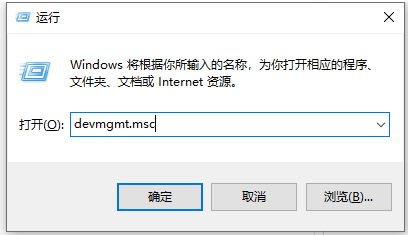
2、在设备管理器中,展开网络适配器,右键当前的网卡选择“更新驱动程序”。
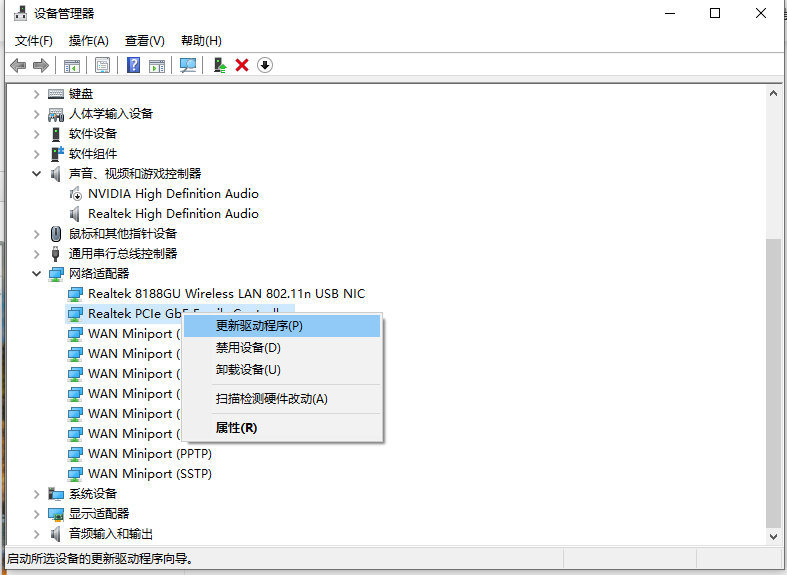
3、在更新驱动程序窗口中选择“自动搜索更新的驱动程序软件”。
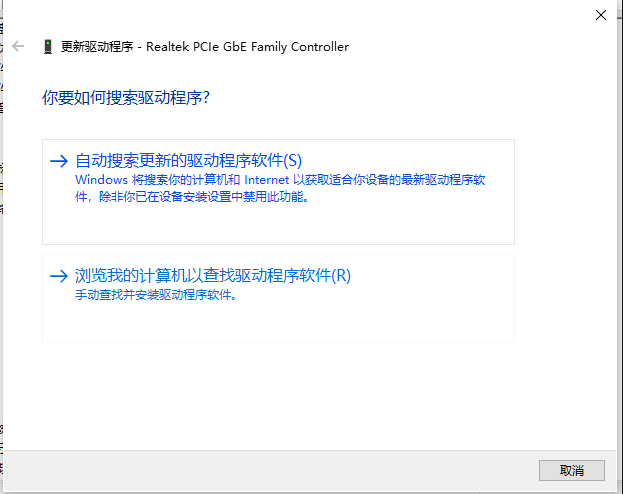
4、系统将网卡驱动安装完成后就能正常上网了。
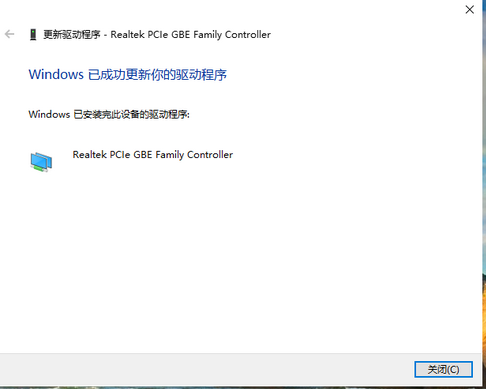
5、如果上述方法不能使用的话,建议在其他可以正常上网的电脑上下载驱动精灵网卡或类似的应用,将驱动精灵网卡用u盘转移到重装了系统的电脑上,通过驱动精灵网卡来完成网卡驱动的安装。
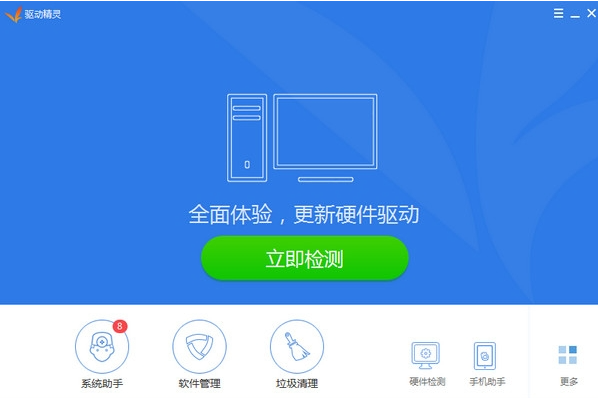
以上就是和大家分享的联想笔记本连不上网的解决方法了,希望大家喜欢。

重装系统是可以解决一些疑难杂症,或者解决电脑运行速度变慢问题不过有时我们重装系统后会发现没有wifi功能,那么笔记本重装系统没有wifi功能怎么办呢?下面,小编就把笔记本重装系统没有wifi功能的解决方法分享给大家。
工具/原料:
1、操作系统: windows 7 windows 10
2、品牌型号:笔记本电脑
3、软件版本:小白一键重装系统 12.6.49.2290 下载地址:http://www.01xitong.com/
解决方法
1、使用快捷键win+r打开运行,在运行窗口中输入“devmgmt.msc”后按下回车键打开设备管理器。
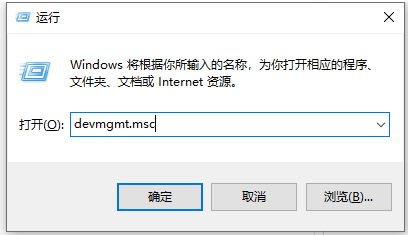
2、在设备管理器中,展开网络适配器,右键当前的网卡选择“更新驱动程序”。
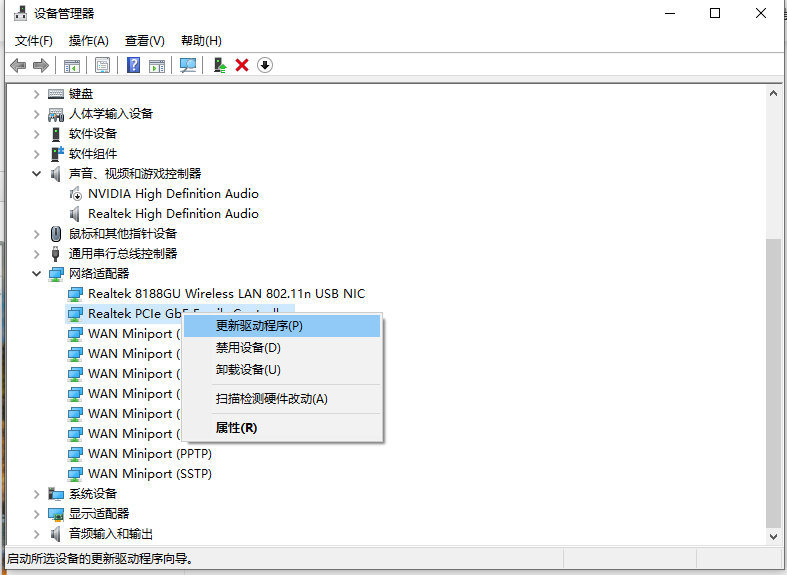
3、在更新驱动程序窗口中选择“自动搜索更新的驱动程序软件”。
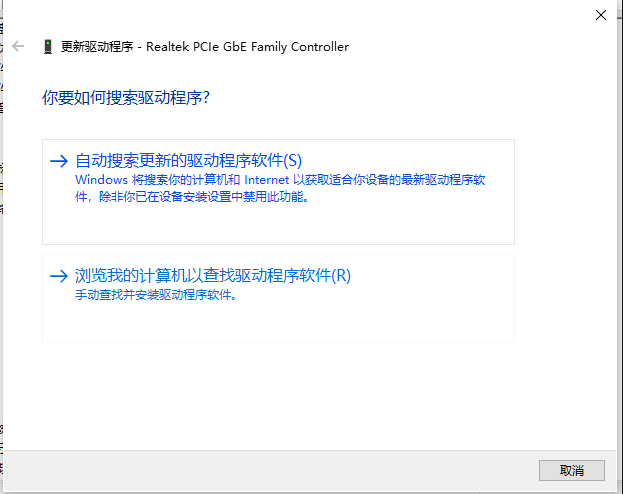
4、系统将网卡驱动安装完成后就能正常上网了。
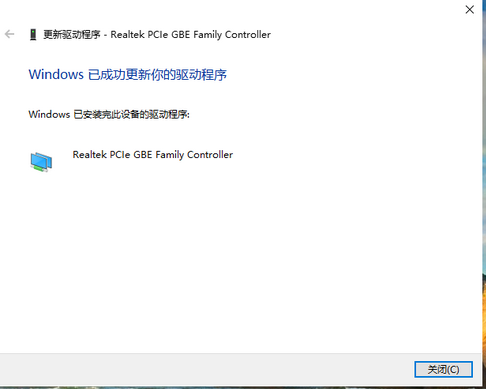
5、如果上述方法不能使用的话,建议在其他可以正常上网的电脑上下载驱动精灵网卡或类似的应用,将驱动精灵网卡用u盘转移到重装了系统的电脑上,通过驱动精灵网卡来完成网卡驱动的安装。
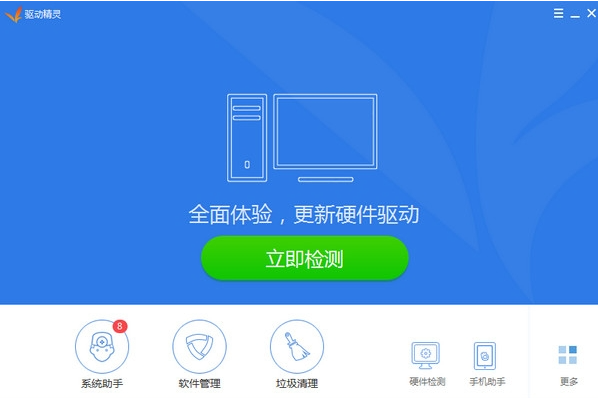
以上就是和大家分享的联想笔记本连不上网的解决方法了,希望大家喜欢。
















